


انقر فوق إرفاق ببريد إلكتروني (مستند) (Attach to E-mail (Document)) في علامة التبويب  (إجراء المسح الضوئي من لوحة التشغيل) لعرض مربع حوار الإعدادات (إرفاق ببريد إلكتروني (مستند)) (Settings (Attach to E-mail (Document))).
(إجراء المسح الضوئي من لوحة التشغيل) لعرض مربع حوار الإعدادات (إرفاق ببريد إلكتروني (مستند)) (Settings (Attach to E-mail (Document))).
في مربع حوار الإعدادات (إرفاق ببريد إلكتروني (مستند)) (Settings (Attach to E-mail (Document)))، يمكنك تحديد طريقة الاستجابة عند إرفاق الصور ببريد إلكتروني كمستندات بعد مسحها ضوئيًا من لوحة التشغيل.
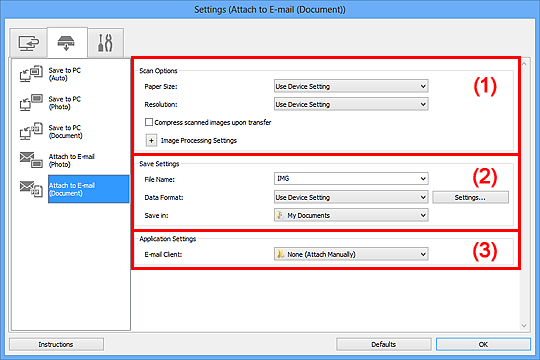
(1) منطقة خيارات المسح الضوئي
حجم الورق (Paper Size)
قم بتعيين هذا الإعداد من لوحة التشغيل.
الدقة (Resolution)
قم بتعيين هذا الإعداد من لوحة التشغيل.
ضغط الصور الممسوحة ضوئيًا عند النقل (Compress scanned images upon transfer)
يقوم بضغط الصور الممسوحة ضوئيًا عند نقلها إلى جهاز كمبيوتر. وتتضح فائدة هذا الإجراء عندما تكون الماسحة الضوئية أو الطابعة وجهاز الكمبيوتر متصلان بواجهة بطيئة مثل USB1.1 أو إحدى الشبكات.
إعدادات معالجة الصور (Image Processing Settings)
انقر فوق  (علامة الجمع) لتعيين التالي.
(علامة الجمع) لتعيين التالي.
تطبيق التصحيح التلقائي للمستندات (Apply Auto Document Fix)
يتم تحديد خانة الاختيار هذه لإبراز النص في مستند أو مجلة لوضوح أكبر.
 هام
هاميكون متوفرًا فقط عند عدم تحديد خانة الاختيار ضغط الصور الممسوحة ضوئيًا عند النقل (Compress scanned images upon transfer).
قد تختلف درجات الألوان عن الصورة المصدر بسبب التصحيحات. في هذه الحالة، قم بإلغاء تحديد خانة الاختيار وإجراء المسح الضوئي.
 ملاحظة
ملاحظةيستغرق المسح الضوئي وقتًا أطول من المعتاد عند تمكين هذه الوظيفة.
تقليل ظل الهامش (Reduce gutter shadow)
يتم استخدامه لتقليل الظلال الشبكية التي تظهر بين الصفحات عند إجراء مسح ضوئي لكتيبات مفتوحة.
 هام
هاميكون متوفرًا فقط عند عدم تحديد خانة الاختيار ضغط الصور الممسوحة ضوئيًا عند النقل (Compress scanned images upon transfer).
تصحيح المستند النصي المائل (Correct slanted text document)
يتم استخدامه للكشف عن النص الممسوح ضوئيًا وتصحيح زاوية المستند (من -0.1 إلى -10 درجات أو +0.1 إلى +10 درجات).
 هام
هامقد لا يتم تصحيح أنواع المستندات التالية بشكلٍ صحيح لتعذر الكشف عن النص بطريقة صحيحة.
المستندات التي تحتوي على سطور نصية مائلة أكثر من 10 درجات أو التي تختلف فيها الزوايا حسب السطر
المستندات التي تحتوي على نصوص رأسية وأفقية
المستندات التي تحتوي على خطوط بحجم كبير جدًا أو صغير جدًا
المستندات التي تحتوي على عدد قليل من النصوص
المستندات التي تحتوي على أشكال/صور
نص مكتوب بخط اليد
المستندات التي تحتوي على خطوط رأسية وأفقية (جداول)
 ملاحظة
ملاحظةيستغرق المسح الضوئي وقتًا أطول من المعتاد عند تمكين الخيار تصحيح المستند النصي المائل (Correct slanted text document).
كشف اتجاه المستند النصي وتدوير الصورة (Detect the orientation of text document and rotate image)
يتم استخدامه لتدوير الصورة تلقائيًا إلى الاتجاه الصحيح عن طريق كشف اتجاه النص في المستند الممسوح ضوئيًا.
 هام
هاميتم فقط دعم المستندات النصية المكتوبة باللغات التي يمكن تحديدها من الإعداد لغة المستند (Document Language) الموجودة في مربع حوار الإعدادات (إعدادات عامة) (Settings (General Settings)).
قد لا يتم الكشف عن الاتجاه للأنواع التالية من الإعدادات أو المستندات لتعذر الكشف عن النص بشكلٍ صحيح.
المستندات بدقة تتجاوز النطاق من 300 إلى 600 نقطة/بوصة
المستندات التي تحتوي على خط بحجم يتجاوز النطاق من 8 إلى 48 نقطة
المستندات التي تحتوي على خطوط خاصة أو تأثيرات أو أحرف مائلة أو نص مكتوب بخط اليد
المستندات التي تحتوي على خلفيات منقوشة
اسم الملف (File Name)
أدخِل اسم ملف الصورة المطلوب حفظها. عند القيام بحفظ ملف، يتم إلحاق التاريخ وأربعة أرقام إلى اسم الملف الذي تم تعيينه بتنسيق "_20XX0101_0001".
تنسيق البيانات (Data Format)
قم بتعيين هذا الإعداد من لوحة التشغيل.
الإعدادات... (Settings...)
انقر لعرض مربع حوار إعدادات تنسيق البيانات (Data Format Settings) الذي يمكنك من خلاله تعيين جودة الصور المطلوب حفظها، وتعيين البحث بكلمة أساسية في ملفات PDF وتنسيق البيانات المطلوب لحفظ الصور الممسوحة ضوئيًا باستخدام المسح الضوئي التلقائي.
حفظ في (Save in)
يتم استخدامه لعرض المجلد المطلوب حفظ الصور الممسوحة ضوئيًا به. لتغيير المجلد، انقر فوق إضافة... (Add...)، ثم حدد مجلد الوجهة في مربع حوار تحديد مجلد الوجهة (Select Destination Folder).
تكون مجلدات الحفظ الافتراضية كما يلي.
في نظام التشغيل Windows 8: مجلد المستندات (My Documents)
في نظام التشغيل Windows 7: مجلد المستندات (My Documents)
في نظام التشغيل Windows Vista: المجلد مستندات (Documents)
في نظام التشغيل: Windows XP: مجلد المستندات (My Documents)
عميل البريد الإلكتروني (E-mail Client)
قم بتحديد عميل البريد الإلكتروني المطلوب استخدامه لإرفاق الصور الممسوحة ضوئيًا.
يمكنك تحديد عميل البريد الإلكتروني الذي تريده للبدء من القائمة المنسدلة.
 ملاحظة
ملاحظةحدد عميل البريد الإلكتروني الموجود في مربع الحوار تحديد تطبيق (Select Application) الذي يتم عرضه من خلال تحديد إضافة... (Add...) من القائمة المنسدلة.
الإرشادات (Instructions)
يتم استخدامه لفتح هذا الدليل.
الإعدادات الافتراضية (Defaults)
يمكنك استعادة الإعدادات الموجودة في الشاشة المعروضة إلى الإعدادات الافتراضية.
أعلى الصفحة |